随着科技的不断发展,U盘已经成为人们传输数据的重要工具之一。然而,由于各种原因,U盘也会遇到一些问题,例如损坏、读取错误等,这可能导致电脑无法识别U盘甚至引起电脑故障。本文将介绍一些解决U盘损坏导致电脑无法读取的常见问题的方法和技巧。
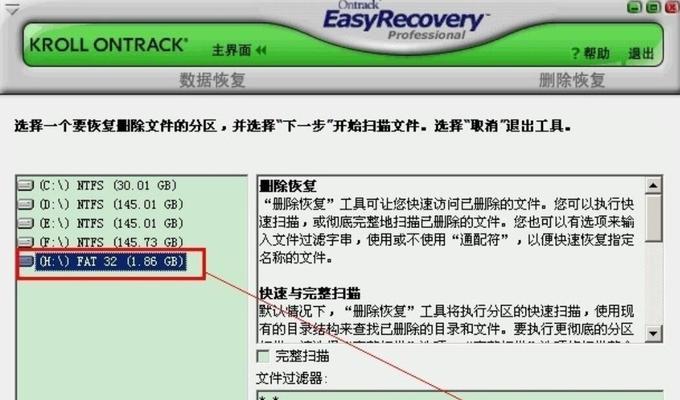
检查硬件连接问题
-电脑连接U盘时显示读取错误,检查U盘连接线是否松动
-检查U盘插口是否干净,有无灰尘或脏物堵塞
尝试其他USB接口
-将U盘连接到其他USB接口,以排除接口故障的可能性
使用磁盘管理工具
-打开磁盘管理工具,查看U盘是否显示为未分配或未初始化状态
-如显示未分配或未初始化,右键点击U盘,选择分配或初始化
使用命令提示符修复
-打开命令提示符窗口,输入磁盘检查命令"chkdsk/fX:"(X为U盘所对应的盘符)
-等待命令执行完毕,系统会自动检测和修复U盘上的错误
使用数据恢复软件
-下载并安装可靠的数据恢复软件,如Recuva、EaseUSDataRecovery等
-运行软件,选择U盘进行扫描和恢复数据
尝试U盘格式化
-如果以上方法均无效,可以考虑将U盘格式化
-注意备份U盘中的重要数据,格式化将清除所有数据
更新USB驱动程序
-打开设备管理器,找到通用串行总线控制器选项
-右键点击USBRootHub,选择“更新驱动程序”
使用系统还原功能
-运行系统还原功能,恢复电脑至之前正常识别U盘的状态
尝试其他电脑
-将U盘连接到另一台电脑上,看是否能够正常读取
-若能正常读取,则可能是电脑USB接口或驱动程序问题
联系专业技术支持
-若以上方法无效,可以联系专业的技术支持人员获取帮助和指导
防止U盘损坏
-使用U盘时避免频繁拔插,注意正确的使用方法
-定期备份U盘中的重要数据,避免数据丢失
避免使用劣质U盘
-购买可靠品牌的U盘,避免使用劣质的假冒U盘
-劣质U盘容易导致数据丢失和电脑故障
避免电脑病毒感染
-及时安装杀毒软件,定期更新病毒库
-避免插入未知来源的U盘,防止电脑受到病毒感染
及时清理垃圾文件
-使用系统工具或第三方软件清理电脑上的垃圾文件
-垃圾文件过多可能影响U盘读取速度和正常使用
定期维护电脑系统
-定期清理电脑内部灰尘,确保良好的散热和工作状态
-维护良好的电脑系统有助于避免U盘读取错误和故障问题的发生
当遇到U盘损坏导致电脑无法读取的问题时,我们可以通过检查硬件连接、使用磁盘管理工具、命令提示符修复等方法来解决。如果这些方法无效,我们可以尝试使用数据恢复软件或格式化U盘。定期维护电脑系统、避免使用劣质U盘以及注意防止病毒感染也是预防问题发生的重要措施。通过采取这些方法和措施,我们可以更好地保护我们的U盘和电脑,确保数据安全和系统稳定性。
U盘坏了电脑读不出来命令修复方法
随着科技的不断进步,U盘已成为我们日常生活中不可或缺的存储设备之一。然而,有时候我们会遇到U盘损坏导致电脑无法读取的问题,这给我们的工作和生活带来了不便。本文将介绍一些命令修复方法,帮助您解决U盘损坏的问题。
检查U盘连接是否松动
首先要确保U盘连接是否稳固,尝试重新插拔U盘,检查连接端口是否有松动。有时候U盘无法识别是因为连接不良导致的。
更换USB接口
如果U盘连接正常,但电脑仍然无法读取,请尝试将U盘插入其他可用的USB接口,有时候USB接口损坏也会导致电脑无法识别U盘。
使用磁盘管理工具
打开磁盘管理工具,查看U盘是否显示为未分配的磁盘空间。如果是,右键点击U盘,选择"新建简单卷",按照提示进行操作,即可修复U盘。
运行Windows自带的修复工具
在命令提示符窗口中输入"chkdsk/fx:"(x为U盘盘符),运行磁盘错误检查和修复工具。系统将扫描并尝试修复U盘中的错误。
使用命令行修复工具
在命令提示符窗口中输入"diskpart",然后按照以下命令顺序执行:listdisk->selectdiskX(X为U盘对应的磁盘号)->clean->createpartitionprimary->formatfs=fat32quick->assign。这将清除U盘并重新创建分区,格式化并分配盘符。
更新USB驱动程序
打开设备管理器,找到通用串行总线控制器,右键点击USB控制器,选择"更新驱动程序软件",如果有最新版本可用,请进行更新。有时旧的USB驱动程序可能导致U盘无法正常工作。
尝试其他电脑或操作系统
如果以上方法都无效,请尝试将U盘插入其他电脑或使用不同的操作系统。这将帮助您判断U盘是否损坏,或者是否是与您的电脑或操作系统不兼容。
使用专业的U盘修复工具
如果以上方法仍无法解决问题,您可以尝试使用一些专业的U盘修复工具,如EaseUSDataRecoveryWizard、DiskGenius等。这些工具具有强大的数据恢复和修复功能,可帮助您解决各种U盘损坏问题。
备份U盘中的数据
在进行任何修复操作之前,务必先备份U盘中的重要数据。修复过程中可能会导致数据丢失,所以提前备份非常重要。
注意保护U盘
在使用U盘时要注意保护,避免受到物理损坏或病毒感染。及时清理U盘中的垃圾文件和恶意软件,定期进行杀毒和系统优化。
避免频繁插拔U盘
频繁插拔U盘容易导致连接端口磨损和U盘损坏,尽量避免频繁插拔,以延长U盘的使用寿命。
定期检查U盘状态
定期检查U盘的状态,包括文件系统、磁盘错误等。及时修复U盘中的错误,可以提高U盘的稳定性和可靠性。
保持电脑系统更新
保持电脑系统及驱动程序的更新,可以提高电脑对U盘的兼容性和识别能力。
寻求专业的技术支持
如果您仍无法解决U盘损坏导致电脑无法读取的问题,建议寻求专业的技术支持。专业的技术人员可以为您提供更准确的解决方案。
当U盘损坏导致电脑无法读取时,通过检查连接、更换USB接口、使用磁盘管理工具、运行系统自带修复工具、使用命令行修复工具等方法,可以帮助您修复U盘并恢复正常使用。同时,定期备份数据、注意保护U盘、避免频繁插拔、定期检查U盘状态以及保持系统更新都是预防U盘损坏的重要措施。




